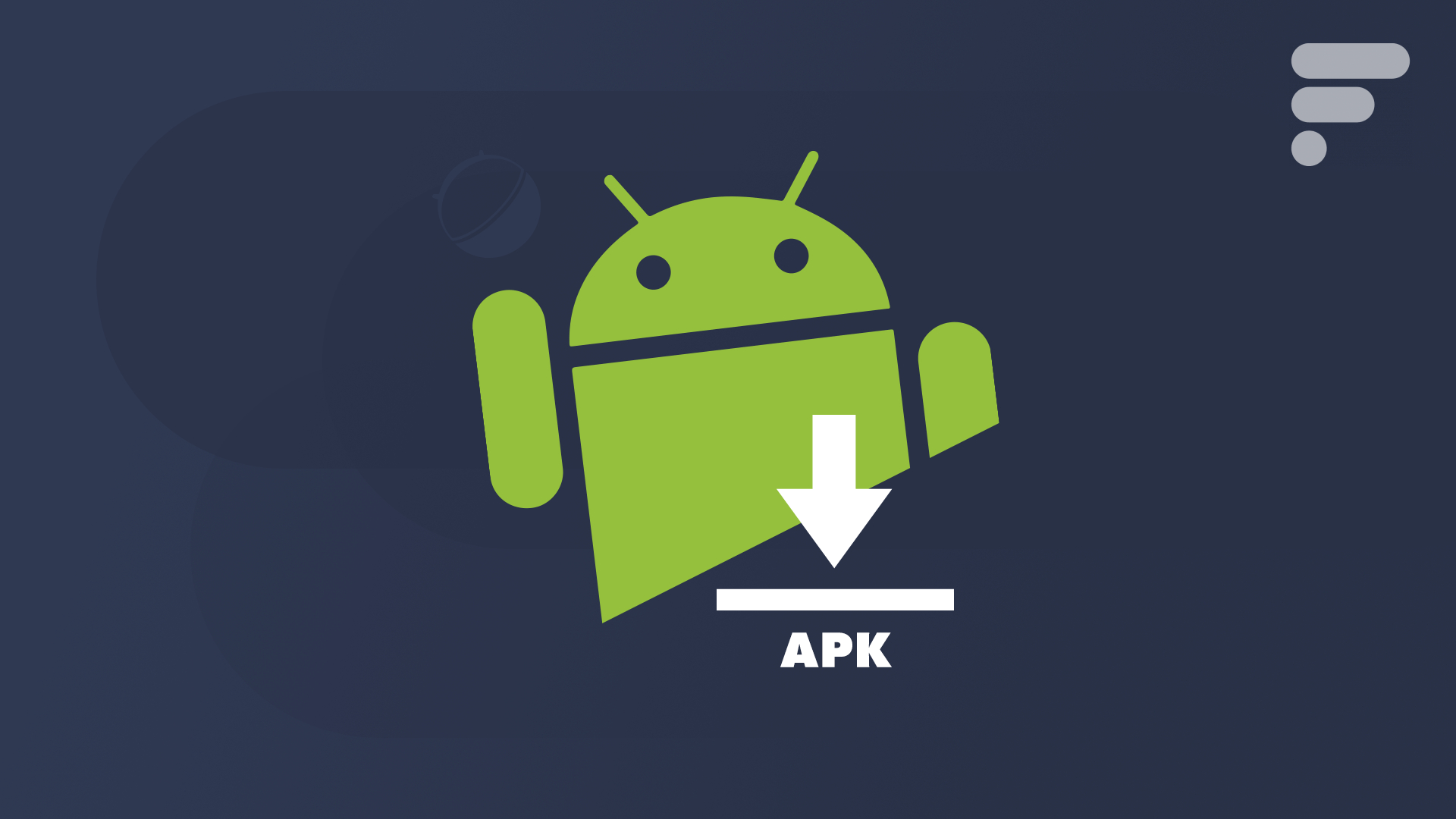
La plupart des utilisateurs n’installent leurs applications que depuis le Google Play Store, la boutique officielle d’Android. Il existe néanmoins d’autres solutions pour se procurer des applications, nécessitant généralement d’installer manuellement un fichier .APK. Même si la plupart des utilisateurs d’appareils Android avisés connaissent la manœuvre, faisons un point sur cette manipulation très simple, mais aussi très utile.
Pour télécharger des APK, nous vous conseillons vivement de vous renseigner sur la source de votre fichier, c’est une pratique qui peut s’avérer dangereuse.
Comment installer un APK sur Android ? (version courte)
- Allez dans les paramètres, puis Sécurité
- Activez les sources inconnues
- Recherchez l’APK sur votre téléphone (à l’aide d’un explorateur de fichiers par exemple)
- Lancez le fichier APK et suivez les instructions
- (Optionnel, mais conseillé) Désactivez les sources inconnues
Qu’est-ce qu’un fichier .apk ?
Un fichier APK — pour Android PacKage — est, comme son nom l’indique, un paquet contenant les fichiers d’une application. C’est grâce à lui qu’il est possible d’installer une application sur son téléphone. Pour faire simple, on peut en quelque sorte considérer cela comme l’équivalent des installeurs .exe sur Windows, des .dmg sur Mac OS X ou encore des paquets deb sur Debian.
Il peut être intéressant d’installer un fichier au format APK pour diverses raisons. On peut entre autres citer les programmes de bêta (même si la plupart passent désormais directement par le Google Play Store), mais aussi les déploiements tardifs de mises à jour, des restrictions géographiques (on pense à la folie Pokémon GO), ou encore la simple volonté de ne pas passer par un service de Google et éviter au maximum la centralisation des informations. Il peut également arriver que certaines applications soient refusées sur le Play Store, ou ne veuillent tout simplement pas y apparaître, obligeant ainsi à passer par le site de son développeur ou encore un marché tiers. C’est le cas par exemple pour Fortnite.
Attention néanmoins, installer un fichier APK est globalement plus dangereux que de passer par le Google Play Store, ce dernier vérifiant — a posteriori certes — qu’il ne s’agit pas d’un fichier malveillant. Lors de l’installation, Android effectue néanmoins une rapide vérification pour s’assurer qu’il ne s’agit pas d’un malware connu. Si vous n’avez pas une extrême confiance en la plateforme de téléchargement de votre fichier, vérifiez bien les autorisations demandées et évitez de rentrer des données trop sensibles comme votre numéro de carte bancaire via l’application.
Comment installer un .apk sur son Android ? (explication détaillée)
La première chose à faire avant de pouvoir installer un fichier APK est d’autoriser l’installation d’applications issues de sources inconnues (comprendre : qui ne proviennent pas du Google Play Store). Vous trouverez cette option dans la partie « Sécurité » des paramètres de votre téléphone. Notez qu’après l’installation il est conseillé de désactiver cette option pour réduire les risques.
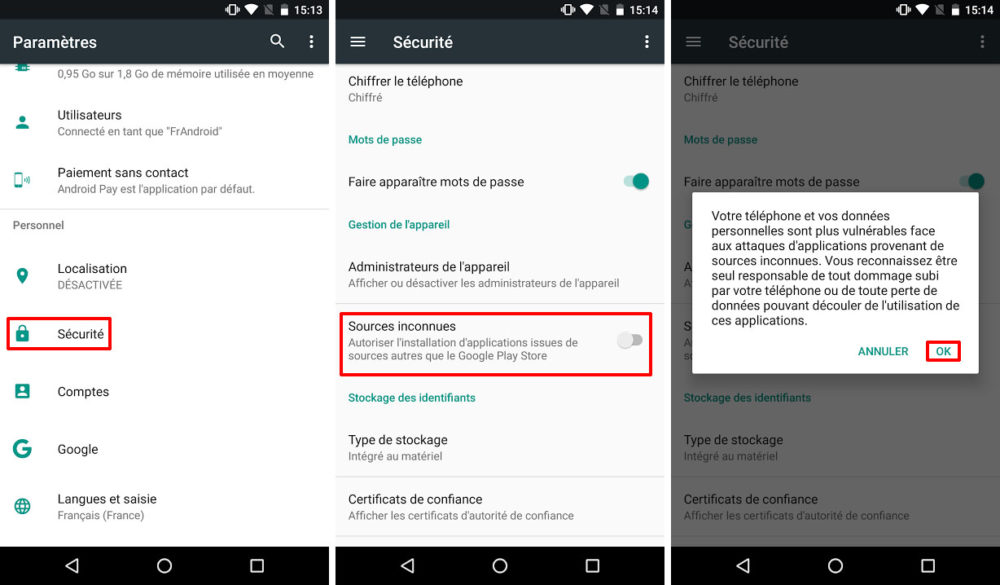
Une fois cette formalité effectuée, téléchargez votre fichier APK depuis votre terminal ou copiez-le dessus (que ce soit en USB ou via un service tiers). Il vous suffit ensuite d’utiliser un explorateur de fichiers (qu’il soit natif ou trouvé sur le Google Play Store) pour retrouver le fichier en question. Sur bon nombre d’appareils, vous trouverez une application intitulée « Téléchargements » vous permettant d’y accéder facilement, sinon il se trouve très certainement dans le dossier « Downloads » situé à la racine de votre téléphone.
Cliquez alors sur le fichier APK et suivez les instructions qui s’affichent à l’écran.
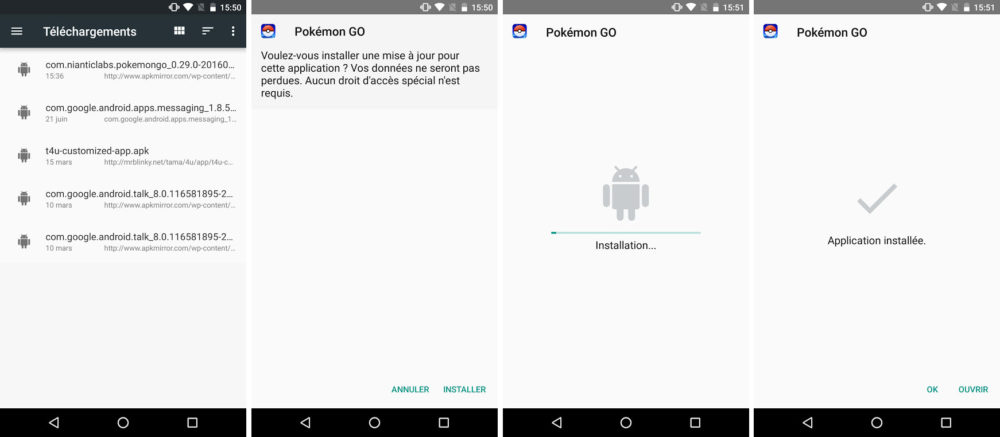
Durant l’installation, il vous sera demandé de valider ou non les autorisations données à l’application. Prenez le temps de les lire attentivement et de désactiver celles qui vous semblent louches.
Et voilà, n’oubliez pas de désactiver les sources inconnues et profitez de votre toute nouvelle application fraîchement installée.
Quelques avertissements avant d’installer un APK
Avant d’installer un fichier APK sur un smartphone Android, il est important de prendre certaines précautions et de connaître les avertissements suivants :
- Sources fiables : Assurez-vous de télécharger le fichier APK à partir d’une source fiable, telle que le site officiel de l’éditeur de l’application ou un magasin d’applications réputé, tel que Google Play Store. Les fichiers APK provenant de sources inconnues peuvent contenir des logiciels malveillants ou des virus qui peuvent endommager votre téléphone ou voler vos informations personnelles.
- Vérification des autorisations : Avant d’installer une application à partir d’un fichier APK, vérifiez les autorisations demandées par l’application. Si une application demande des autorisations qui ne semblent pas nécessaires à son fonctionnement, il est préférable de ne pas l’installer.
- Compatibilité : Assurez-vous que l’application est compatible avec votre appareil et votre version d’Android. Certaines applications peuvent ne pas fonctionner correctement sur certains appareils ou certaines versions d’Android.
- Sauvegarde : Avant d’installer un fichier APK, il est recommandé de sauvegarder vos données importantes, telles que vos contacts, vos photos et vos fichiers. L’installation d’une application à partir d’un fichier APK peut parfois entraîner des problèmes qui peuvent entraîner la perte de données.
- Mises à jour : Les applications installées à partir de fichiers APK ne sont pas automatiquement mises à jour via le Google Play Store. Vous devrez donc vérifier manuellement les mises à jour et télécharger les nouvelles versions de l’application à partir de la source d’origine.
En suivant ces avertissements, vous pouvez réduire les risques liés à l’installation d’applications à partir de fichiers APK sur votre smartphone Android. Cependant, il est toujours recommandé de télécharger des applications à partir de sources officielles, telles que le Google Play Store, chaque fois que cela est possible.
Pour aller plus loin
Comment sécuriser votre smartphone, votre tablette ou votre PC ? Le guide ultime !
Utilisez-vous Google News (Actualités en France) ? Vous pouvez suivre vos médias favoris. Suivez Frandroid sur Google News (et Numerama).
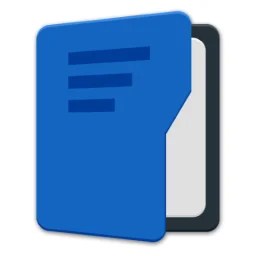







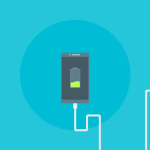












Merciiiiiiiiiiiiiiiiiiiiiiiiiiiiiiiiiiii ! <3 <3 <3 Je vais enfin pouvoir utiliser mon osmo mobile 5 avec la bonne mise à jour !
Bonjour, J'ai un Redmi Note 9 avec Android 10 et il n'y a pas de choix "Sécurité" dans le menu des paramètres :-/ Y a t'il cette fonction dans tous les téléphones ? Si oui où se trouve t'elle ? Est ce que l'emplacement dépends du fabricant ? Ou dépend elle de la version d'Android ? Dans ce dernier cas j'apprécierais si on pouvait me dire comment faire. Cordialement
Ici : https://www.frandroid.com/android/applications/522592_meilleures-alternatives-au-google-play-store-boutiques-applications
Bonjour, j'ai le même problème sauf que l'appli est déjà désinstaller... Que dois-je faire ?
Désinstaller l'autre version de l'appli
Super tuto, merci ! Néanmoins, impossible d'installer la version bêta de mon app :( Le fichier .apk est bien dans mon dossier téléchargement Lorsque je clique dessus, une page s'ouvre et me propose d'installer la version beta de mon app et là, message d'erreur : "app non installée" Tout en sachant que le fichier n'est pas endommagé car ma collègue à réussi à l'installer sur son tel ... Est ce que quelqu'un à la solution ? Merci par avance pour votre aide Marine
XD
On prend surtout les "cons" pour des gens ;)
humble bundle et amazone, je dirais.
C'est pour ceux qui viennent de la concurrence, pour qu'ils soient au courant.
Non pas les gens, juste toi.
vous prendriez pas les gens un peu pour des cons ?
Je dirais qu'ils vérifient bien "à posteriori" (ça ne veut pas dire "après" mais "en se basant sur l'expérience" et "à priori" ne veut pas dire "avant" mais "sans expérience"), preuve en est qu'ils font de temps en temps des découvertes de malwares (découverts par des utilisateurs ou éditeurs d'anti-virus) et vérifient donc "à posteriori" l'ensemble des applications pour faire le ménage sur le malware en question.
<blockquote>passer par le Google Play Store, ce dernier vérifiant — a posteriori certes</blockquote> Les vérifications sont globalement faites bien avant que l'APK soit même disponible au téléchargement, hein... on ne doit pas avoir la même définition d'à posteriori.
Lequidam • il y a 2 ans Joli déterrage d'article. --- Et Re belote.... Et demain un article qui explique qu'installer des apk c'est mal.... Bande de débiles.
t'as pas un truc genre filtre d'ecran jaune pour les yeux ?
Oui c'est une fonction rajoutée par Google (voir mon com plus haut) qui scan l'APK avec les bases de données Google.
Sous Android il n'y a que INSTALLER. Le "VERIFIER" est une fonction rajoutée par Google qui va scanner l'APK pour le verifier avant via surement une base de données des applis malveillantes. Sous Android brut ou Cyanogen etc... il n'y a pas "VERIFIER" par exemple. Donc ca change rien a l'installation.
bnjur Pouvez vous m'aidez svp? J'ai installer un jeu apk mais je ne trouve pas le crack? un grand merci http://apkgamescrak.com/lego-friends/#comment-3498
Quel sont les site les plus fiable pour en trouver ?
Plutot pour les applis soit disant incompatible mais qui en réalité fonctionne très bien ou pour les jeux qui sont pas sorti sur le store français ou pour les store alternatif. Et surement encore tout un tas d'autre raison, il n'y a pas que le piratage qui nécessite d'installer une apk manuellement. :-)
Vous devriez préciser de ne pas télécharger des apk sur tous les sites qui en proposent, ils devraient se limiter à www.apkmirror.com/ par exemple
Laisse tomber je crois qu'il faut étre rooté car cela semble être un dossier racine.
plouf
Oui il y a aussi les agressions à mains armées.
Tu dois lancer ton fichier apk depuis ton smartphone
Et sur Cupcake stp?
-NOVA -TEXTRA
Bonjour à tous tu peux supprimer sans problème mais à ta place, je ferai une sauvegarde de l'appli sur PC au cas où, on ne sais jamais !
J'aimerais savoir si une fois l'appli installée on peut supprimer le fichier APK pour gagner de la place ou s'il sert ?
Je n'arrive pas à installer mon APK, quand de mon PC je clique sur le fichier APK installé sur mon Galaxy Note II on me demande d'utiliser le logiciel approprié pour ouvrir le fichier, que faire ? Merci de votre aide.
Merci, je viens d'essayer et ça marche mais pas pour les applications payantes. Je m'en servirais pour transférer des .apk mais c'est mort pour les applications payantes que j'ai acheté ou il y a un moyen ? :)
gnagnagna
Dans ES File, tu vas dans outils -> Gestionnaire d'application -> Sélectionne la ou les application dont tu veux l'APK -> Appuis sur sauvegarder. Tu trouvera ensuite ton APK dans le dossier backups -> apps.
c'est toujours plus simple en la mettant à la racine de la carte sd
D'accord, merci je m'en souviendrais :)
J'ai ES File Explorer mais comment j'exporte l'apk d'une application ? :)
J'ai pas "app" sur mon HTC One, je sais pas si c'est normal. Merci quand même.
Oui possible, plusieurs applications peuvent faire ça, comme ES File explorer
n'importe quoi, tu parle de modification de signature de l'apk, la c'est la vérification de code malveillant dont il est question. et rien avoir avec les applis crackées ou pas...
non ça test l'intégrité de l'application pour savoir si le code n'a pas subit de modifications (genre une appli pré-cracké).
/data/app/ Copier->Coller...
Et vous savez comment on transforme l'une de nos applications en .apk ? C'est possible ?
N'importe où oui c'est pas important :p
Puisque l'on est dans le néo-fit, transférer l'apk dans le smartphone oui mais où ? N'importe où ?
bonjour j'ai 24 ans je suis en 3eme insertion segpa dernière chance et j'aurais voulu un tuto pour téléphoner avec mon Android la prochaine fois. C'est possible?<i>-------<a href="https://play.google.com/store/apps/details?id=com.frandroid.app">Envoyé depuis l'application FrAndroid pour smartphone</a></i>
C'est ce que j'ai dit hein ^^
Bah j'avoue que je me suis toujours posé la question aussi Mais je penses que si tu fais vérifier il va y avoir une petite tribus d'antivirus de Google qui scanderont la chose
Non pas celle-ci! Jamais!
Non non Pour les apps pas compatibles (soit disant...) mais qui fonctionnent très bien...
Sous Gingerbread il me semble que c'est bien dans Applications
La question que je continue à me poser chaque fois que l'installe un apk... Quel option choisir entre "installer" et "vérifier puis installer"... <i>-------<a href="https://play.google.com/store/apps/details?id=com.frandroid.app">Envoyé depuis l'application FrAndroid pour smartphone</a></i>
Quand tu habites hors de la France genre un DOM ou un TOM et que tu as acces à seulement 1 % du play store c'est une excellente raison d'aller chercher ton APK. Par contre l'opération n'est jamais sans risque
C'est pas faux mais je pense aussi que ça à été fait pour la recherche Google qui amènera des visiteurs ^^
Ou récupérer des applis non validées par Google pour diverses raisons parfois "politiques".
qui sait ;)
il n'y a pas que le piratage dans la vie ;)
Ou bien même des applications non compatibles sur le play store mais totalement compatibles en réalité (cf candy crus par exemple). :)
Que ce soit Sony Xperia ou Android Brut, c'est dans Sécurité et non dans application le "sources inconnues".
Ou comme par exemple, l'application Amazon Store
C'est sympa pour les néophytes mais en premier lieux je doute qu'il y ai beaucoup de néophyte au point de faire un "tuto" sur ça sur un site de news sur l'univers d'Android.
"Cependant, pour diverses raisons vous pouvez être amené à télécharger directement l’APK des applications et des jeux Android" Une façon polie de dire "vous téléchargez directement les apk pour ne pas payer" n'est-ce pas ? ^^ Bon la seule excuse valable c'est "je préfère l'ancienne version"...
Merci de cette clarté pour les néophytes ! <i>-------<a href="https://play.google.com/store/apps/details?id=com.frandroid.app">Envoyé depuis l'application FrAndroid pour smartphone</a></i>
Ce contenu est bloqué car vous n'avez pas accepté les cookies et autres traceurs. Ce contenu est fourni par Disqus.
Pour pouvoir le visualiser, vous devez accepter l'usage étant opéré par Disqus avec vos données qui pourront être utilisées pour les finalités suivantes : vous permettre de visualiser et de partager des contenus avec des médias sociaux, favoriser le développement et l'amélioration des produits d'Humanoid et de ses partenaires, vous afficher des publicités personnalisées par rapport à votre profil et activité, vous définir un profil publicitaire personnalisé, mesurer la performance des publicités et du contenu de ce site et mesurer l'audience de ce site (en savoir plus)
En cliquant sur « J’accepte tout », vous consentez aux finalités susmentionnées pour l’ensemble des cookies et autres traceurs déposés par Humanoid et ses partenaires.
Vous gardez la possibilité de retirer votre consentement à tout moment. Pour plus d’informations, nous vous invitons à prendre connaissance de notre Politique cookies.
Gérer mes choix